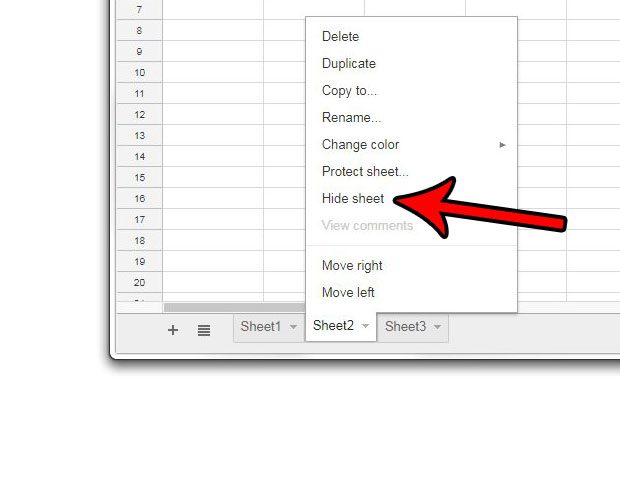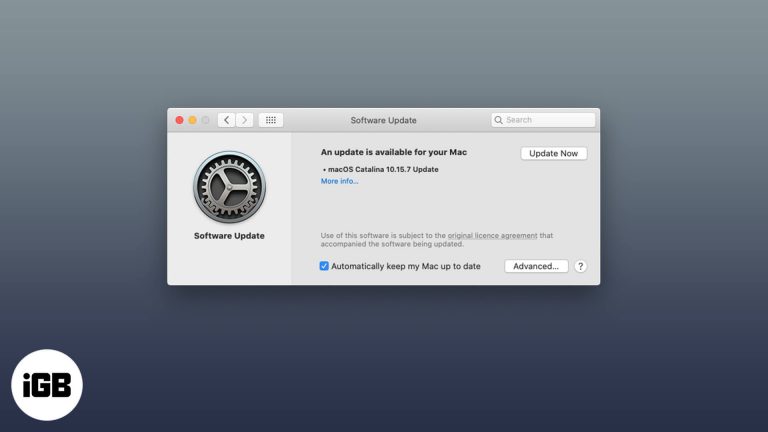Как обновить экран Windows 11: пошаговое руководство для бесперебойной работы
Обновление экрана в Windows 11 — это быстрый и простой способ решить мелкие проблемы, ускорить работу системы или просто дать рабочему столу чистый лист. Вы можете сделать это с помощью простого сочетания клавиш или через контекстное меню правой кнопки мыши. Вот как можно обновить экран в Windows 11:
Как обновить экран в Windows 11
Обновление экрана в Windows 11 может помочь устранить незначительные ошибки и дать вашей системе быстрый толчок. Вот шаги для этого:
Шаг 1: Щелкните правой кнопкой мыши на рабочем столе.
Щелкните правой кнопкой мыши в любом месте рабочего стола, где нет значков.
Щелкнув правой кнопкой мыши по пустому месту, вы откроете контекстное меню. Это меню содержит несколько опций, включая опцию обновления экрана. Часто это самый быстрый и прямой способ доступа к функции обновления.
Программы для Windows, мобильные приложения, игры - ВСЁ БЕСПЛАТНО, в нашем закрытом телеграмм канале - Подписывайтесь:)
Шаг 2: Выберите опцию обновления.
В появившемся контекстном меню выберите опцию «Обновить».
После нажатия кнопки «Обновить» Windows перезагрузит рабочий стол и все открытые окна. Это действие может помочь устранить незначительные сбои, такие как неправильное отображение значков или некорректная реакция окна.
Шаг 3: Используйте сочетание клавиш
Нажмите клавишу F5 на клавиатуре.
Клавиша F5 — это универсальная клавиша обновления в Windows. Нажав эту клавишу, вы можете быстро обновить рабочий стол или любое активное окно. Это удобно для тех, кто предпочитает сочетания клавиш щелчкам мыши.
Шаг 4: Обновите активное окно
Если вы хотите обновить активное окно, просто щелкните внутри окна и нажмите F5.
Обновление активного окна может помочь перезагрузить его содержимое. Это особенно полезно для веб-браузеров, файловых менеджеров и других приложений, где вам может потребоваться увидеть обновленную информацию.
Шаг 5: Обновите определенные приложения
Для некоторых приложений вам может потребоваться использовать встроенную функцию обновления.
В некоторых приложениях есть кнопка обновления или опция меню. Например, в веб-браузере вы часто будете видеть значок обновления в адресной строке. Нажатие на него перезагрузит текущую страницу.
После обновления экрана или окна вы должны заметить улучшение производительности или разрешение незначительных проблем. Это быстрое решение, которое часто творит чудеса.
Советы по обновлению экрана в Windows 11
- Используйте клавишу F5 для быстрого обновления без использования мыши.
- Если экран завис, попробуйте обновить его перед перезагрузкой системы.
- Используйте опцию обновления в контекстном меню, чтобы навести порядок на рабочем столе.
- Иногда обновление может устранить незначительные неполадки отображения.
- Возьмите за привычку периодически обновлять экран, чтобы все работало гладко.
Часто задаваемые вопросы
Зачем нужно обновлять экран в Windows 11?
Обновление экрана может устранить незначительные неполадки, повысить производительность системы и обновить отображение, отражая текущее состояние рабочего стола и открытых приложений.
Удаляются ли какие-либо файлы при обновлении экрана?
Нет, обновление экрана не удаляет никаких файлов. Оно просто перезагружает рабочий стол и открытые окна для обновления их отображения.
Могу ли я использовать клавишу F5 в любом приложении?
Хотя клавиша F5 универсально используется для обновления в Windows, некоторые приложения могут иметь собственные специальные сочетания клавиш или кнопки обновления.
Что делать, если обновление не решило мою проблему?
Если обновление не решило проблему, возможно, вам придется перезагрузить систему или устранить конкретные неполадки, связанные с программным обеспечением или оборудованием.
Обновление — это то же самое, что и перезапуск?
Нет, обновление обновляет дисплей и перезагружает рабочий стол или активное окно, а перезапуск перезагружает всю систему.
Краткое изложение шагов
- Щелкните правой кнопкой мыши на рабочем столе.
- Выберите опцию обновления.
- Используйте сочетание клавиш
- Обновить активное окно
- Обновить определенные приложения
Заключение
Обновление экрана в Windows 11 — простой, но эффективный способ поддержания бесперебойной работы системы. От устранения незначительных проблем с дисплеем до быстрого обновления информации в активных окнах, функция обновления — удобный инструмент в наборе инструментов для обслуживания компьютера. Помните, если быстрое обновление не решает проблему, это может быть признаком более серьезной проблемы, требующей дальнейшего внимания.
Для более подробного устранения неполадок и советов вы можете посетить страницы поддержки Microsoft или форумы, где члены сообщества часто делятся своими идеями. Поддержание вашей системы в актуальном состоянии и регулярные обновления будут иметь большое значение для обеспечения бесперебойного пользовательского опыта. Так что вперед, быстро обновите свой экран и наслаждайтесь более чистым, более эффективным рабочим пространством!
Программы для Windows, мобильные приложения, игры - ВСЁ БЕСПЛАТНО, в нашем закрытом телеграмм канале - Подписывайтесь:)